您好,登錄后才能下訂單哦!
您好,登錄后才能下訂單哦!
這篇文章主要介紹“怎么在vmware虛擬機中安裝dpdk”,在日常操作中,相信很多人在怎么在vmware虛擬機中安裝dpdk問題上存在疑惑,小編查閱了各式資料,整理出簡單好用的操作方法,希望對大家解答”怎么在vmware虛擬機中安裝dpdk”的疑惑有所幫助!接下來,請跟著小編一起來學習吧!
1. 打開vmware,選擇centos7.6鏡像,開始安裝操作系統
2. 安裝完畢后,關機,點擊“編輯虛擬機設置”按鈕,點擊“處理器”,在右側勾選第三個“虛擬化IOMMU”。由于我的宿主機是win11,已經支持了Intel VT-x,所以第一個選項就不必勾選了,win7和win10可能需要勾選。
另外,我多添加了幾個網絡適配器,便于測試。
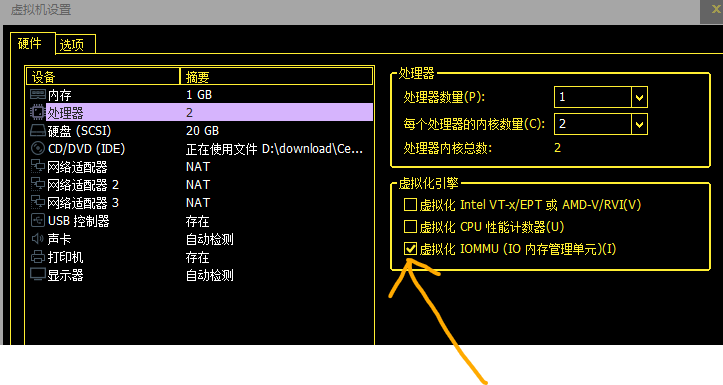
注意,如果勾選了第一個選項:
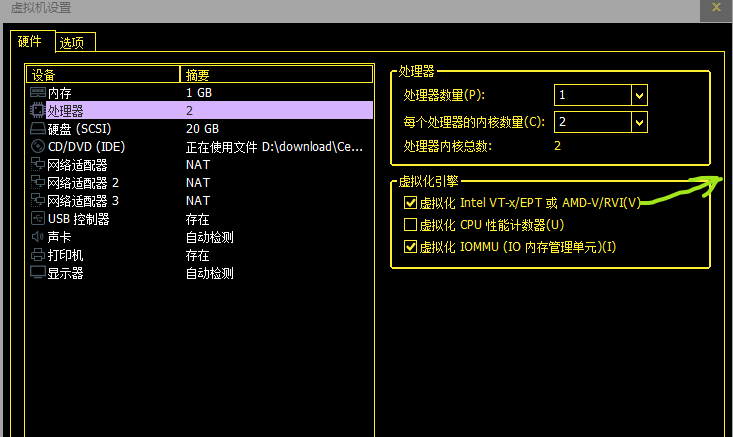
啟動虛擬機時報錯:.

則需要取消勾選第一個。
3. 編輯本虛擬機配置文件CentOS 7 64 位.vmx(使用記事本打開),(我新建的這個虛擬機配置文件所在目錄是:D:\vmware_machine\machines\CentOS-dpdk)將網卡驅動由e1000改為e1000e,保存后啟動虛擬機。

4. 啟動后,通過ifconfig命令查看網卡名稱,并且查看/etc/sysconfig/network-scripts/ifcfg-*相應網卡文件,確保文件名、文件內容中的網卡名稱與ifconfig命令查看的網卡名稱一致,不一致的話需要手動修改并重啟網卡:
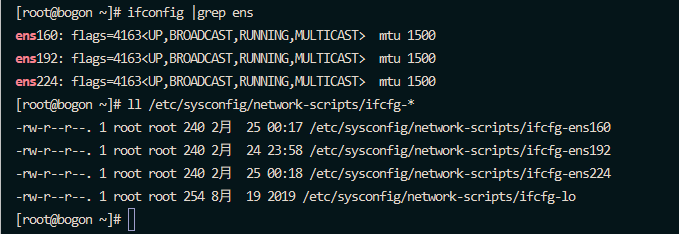
5. 安裝python3.9,具體安裝方式不寫了,可自行安裝
wget https://repo.huaweicloud.com/python/3.9.10/Python-3.9.10.tgz tar -zxf Python-3.9.10.tgz cd Python-3.9.10 ./configure --prefix=/usr/local/python3 --with-ssl make && make install ln -s /usr/local/python3/bin/python3 /usr/bin/ ln -s /usr/local/python3/bin/pip3 /usr/bin/
6. python3.9安裝完畢后,會有pip3命令,通過pip安裝meson、ninja(dpdk20.11以后版本需通過meson+ninja 的編譯方式進行編譯安裝)
pip3 install meson pip3 install ninja ln -s /usr/local/python3/bin/meson /usr/bin/ ln -s /usr/local/python3/bin/ninja /usr/bin/
7. 安裝dpdk,我下載的是20.11.4版本
cd /home/ wget https://fast.dpdk.org/rel/dpdk-20.11.4.tar.xz xz -d dpdk-20.11.4.tar.xz tar -xf dpdk-20.11.4.tar cd dpdk-stable-20.11.4/ meson ../dpdk_build cd ../dpdk_build/ meson configure -Dbuildtype=debug -Dexamples=l3fwd-graph ninja ninja install ldconfig echo "/usr/local/lib64/" >> /etc/ld.so.conf.d/dpdk.conf # 將dpdk的lib庫添加到系統路徑 ldconfig echo "export PKG_CONFIG_PATH=/usr/local/lib64/pkgconfig" >> /etc/profile # 設置pkg-config路徑 echo "modprobe vfio-pci" >> /etc/profile # 加載vfio-pci模塊 echo "sysctl -w vm.nr_hugepages=256" >> /etc/profile # 設置大頁內存為256Gsource /etc/profile
8. 驗證安裝是否成功,輸出圖片內容即為成功
ldconfig -p|grep librte|wc -l ldconfig -p | grep librte_graph pkg-config --variable pc_path pkg-config pkg-config --modversion libdpdk
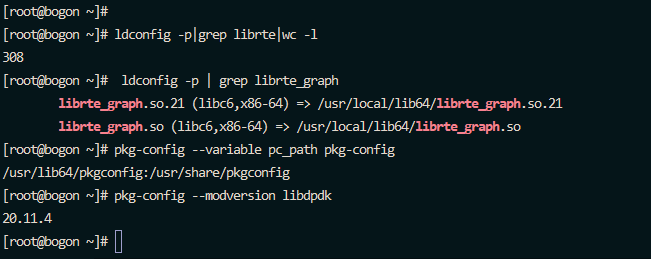
9. 使用dpdk腳本查看網卡信息
python3 /home/dpdk-stable-20.11.4/usertools/dpdk-devbind.py -s
輸出以下內容,這是還未綁定網卡的狀態,將每個網卡的bus信息記下來(每行0000開頭的字符串):
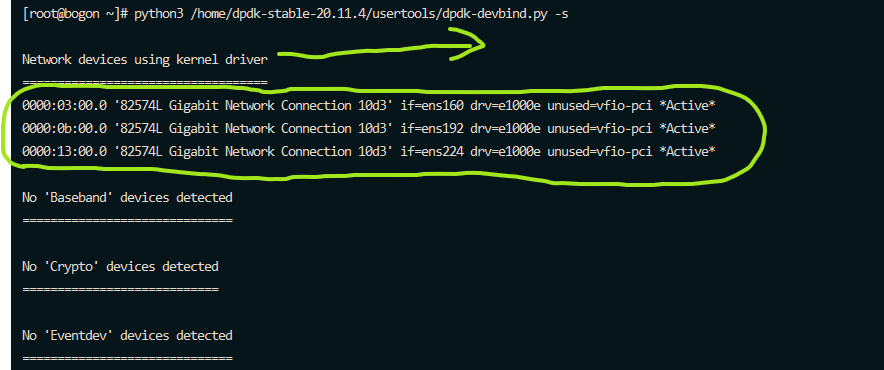
10. dpdk綁定網卡
python3 /home/dpdk-stable-20.11.4/usertools/dpdk-devbind.py -b vfio-pci 0b:00.0 #表示綁定ens192這塊網卡
注意,如果此時輸出:

則需要先將網卡ens192關閉:

再次執行綁定腳本:

沒有任何輸出,則為綁定成功。
11. 再次查看網卡綁定狀態信息,可以看到已經綁定成功
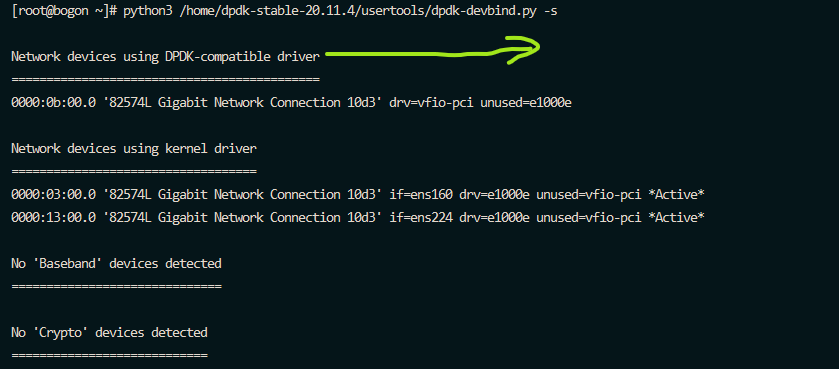
12. 運行dpdk示例程序,驗證dpdk是否可用
cp -r /home/dpdk-stable-20.11.4/examples/helloworld/ /home/ cd /home/helloworld/ make

執行helloworl二進制文件,輸出如下即為成功:
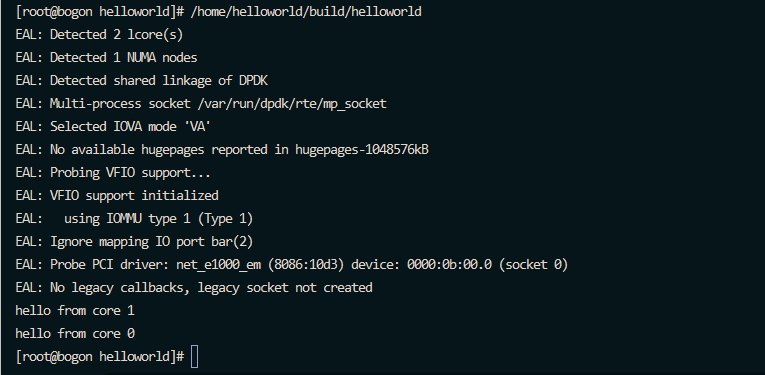
到此,關于“怎么在vmware虛擬機中安裝dpdk”的學習就結束了,希望能夠解決大家的疑惑。理論與實踐的搭配能更好的幫助大家學習,快去試試吧!若想繼續學習更多相關知識,請繼續關注億速云網站,小編會繼續努力為大家帶來更多實用的文章!
免責聲明:本站發布的內容(圖片、視頻和文字)以原創、轉載和分享為主,文章觀點不代表本網站立場,如果涉及侵權請聯系站長郵箱:is@yisu.com進行舉報,并提供相關證據,一經查實,將立刻刪除涉嫌侵權內容。